3 быстрых способа выключить MacBook (подробное руководство)
Существует множество простых и базовых функций Mac, которым должен научиться пользоваться каждый.
Эти функции могут служить множеству разных целей, но все они помогают упростить работу или сделать работу с MacBook более эффективной и простой в использовании в целом. Некоторые из этих функций могут помочь вам быстрее перемещаться по системе, а другие помогают выполнять важные операции.
Программы для Windows, мобильные приложения, игры - ВСЁ БЕСПЛАТНО, в нашем закрытом телеграмм канале - Подписывайтесь:)
Одна из этих важных операций, которую должен знать каждый, — это как выключить MacBook. Иногда вы можете оставить свой MacBook включенным на длительное время или перевести его в спящий режим вместо выключения.
Независимо от ваших повседневных привычек или частоты выключения Mac, вам нужно знать, как выполнить эту простую задачу, когда придет время.
Когда выключать MacBook
Существуют разные причины выключения MacBook Pro.
Некоторые из них являются просто личными предпочтениями, в то время как другие важны для долговечности и долговременной работоспособности вашего Mac. Независимо от причины, выключить компьютер очень легко, когда вы решите, что пришло время.
Для экономии энергии и батареи
Если вы используете свой Mac, но не имеете надежных способов зарядить его до полной мощности, выключение, когда он не используется, может сэкономить заряд батареи.
Полностью выключив компьютер, вы убедитесь, что ваш дисплей или другие энергоемкие функции не включаются, пока ваш Mac не используется. Выключение MacBook, когда он не используется, также позволяет экономить электроэнергию, если вас беспокоит воздействие на окружающую среду или общее энергопотребление.
Вы не будете использовать свой Mac некоторое время
Еще одна причина выключить MacBook — это если вы не собираетесь его использовать какое-то время.
Может быть, вы отправляетесь в отпуск и не берете с собой компьютер, или, может быть, вы просто отлучитесь от своего рабочего места на несколько дней. В любом случае, выключение MacBook в таких случаях может сэкономить электроэнергию, убедиться, что ничего не работает, пока вас нет, и может помешать членам семьи или друзьям войти в систему.
Чтобы предотвратить автоматические процессы
Знаете ли вы это или нет, на вашем MacBook происходит несколько автоматических процессов, независимо от того, включен ли он полностью или даже находится в спящем режиме.
Задачи обслуживания компьютера, такие как загрузка новых электронных писем, загрузка обновлений и сохранение данных в облаке, могут выполняться автоматически. Это очень удобно, но если вы не хотите, чтобы эти процессы выполнялись автоматически, вы можете выключить Mac вместо того, чтобы переводить его в спящий режим.
Как выключить MacBook (3 способа)
Если вы хотите выключить свой MacBook по любой из вышеперечисленных причин или если вы просто хотите узнать, как это сделать, это действительно просто, и есть несколько различных способов выполнения этой задачи.
После того, как вы изучите различные методы выключения, вы можете использовать любой из них или иметь варианты в том редком случае, когда один из методов не работает правильно.
Прежде чем выключить MacBook, обязательно закройте и/или сохраните открытые программы и приложения, чтобы сохранить данные.
Способ 1: стандартное отключение
Это наиболее распространенный способ выключения компьютера, который часто (иногда ежедневно) используется некоторыми владельцами MacBook. Прежде чем сделать это, обязательно закройте и/или сохраните открытые программы или приложения, чтобы сохранить ваши данные.
Чтобы выполнить стандартное завершение работы:
- Нажмите на меню Apple в верхнем левом углу экрана.
- Затем нажмите «Завершение работы» в этом раскрывающемся меню.
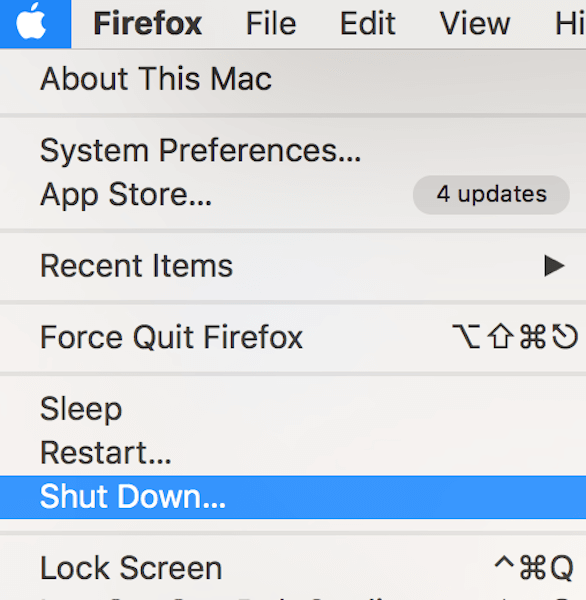
Это все, что нужно для стандартного выключения. Вашему компьютеру может потребоваться несколько секунд или несколько минут, чтобы подготовиться к выключению и фактически выключиться, но приведенные выше шаги заставят ваш Mac выключиться в большинстве случаев.
Метод 2: Метод клавишной команды
Вы также можете инициировать выключение MacBook с помощью простой клавиши. Это мой любимый метод выключения, так как это очень быстро и легко сделать, если вы знаете команду.
Ключевая команда для выключения вашего MacBook — Control, Eject.
Просто удерживайте кнопку управления, а затем нажмите клавишу извлечения, которая обычно находится в левом верхнем углу клавиатуры на большинстве клавиатур Apple. Когда вы нажмете эти клавиши вместе, появится диалоговое окно выключения, и вы можете нажать на выключение, чтобы полностью выключить Mac. Если вы включите питание вашего компьютера только один раз, это диалоговое окно также появится, и вы также можете завершить работу таким же образом.
Способ 3: принудительное отключение
Последний способ выключить компьютер — принудительное выключение.
Вы можете использовать этот метод, если ваш компьютер зависает или блокируется, и никакие другие клавиши или команды не работают, чтобы снова получить контроль над машиной. Эти принудительные выключения следует использовать только в том случае, если ваш Mac перестает отвечать или зависает, и их не следует делать каждый раз, когда вы хотите выключить компьютер, поскольку это может привести к потере данных и другим проблемам.
Чтобы принудительно выключить MacBook:
Нажмите и удерживайте кнопку питания на компьютере, пока он не выключится, или одновременно удерживайте клавиши Control, Option, Command и Eject, пока компьютер не выключится.
Последние мысли
Если вам по какой-либо причине нужно выключить компьютер, теперь вы знаете три основных способа сделать это на MacBook Pro.
Не забывайте всегда сохранять любую несохраненную информацию в любых запущенных программах или приложениях перед завершением работы. Кроме того, не выполняйте принудительное завершение работы, если только это не является абсолютно необходимым для не отвечающего компьютера.
Как часто вы выключаете компьютер? Какова основная причина вашего закрытия?
Программы для Windows, мобильные приложения, игры - ВСЁ БЕСПЛАТНО, в нашем закрытом телеграмм канале - Подписывайтесь:)






